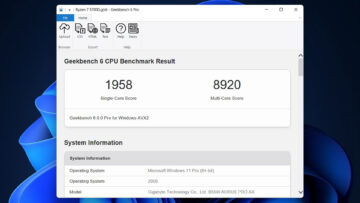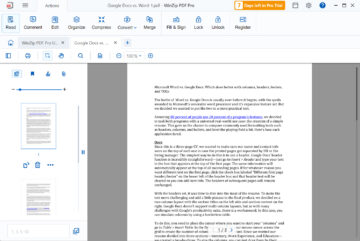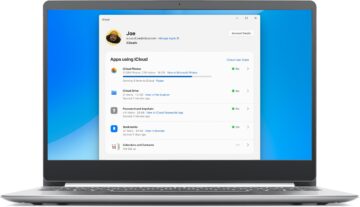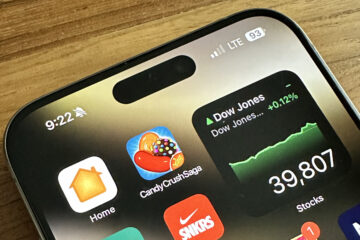Podczas pisania w Dokumentach Google możesz zauważyć, że pierwsza litera pierwszego słowa zdania jest automatycznie pisana wielką literą. Ta funkcja, domyślnie włączona, może być uciążliwa, jeśli pisane są wielkimi literami słowa, których nie chcesz, aby były pisane wielkimi literami. Możesz wyłączyć tę funkcję, ale nie synchronizuje ona wersji Dokumentów Google na komputery i urządzenia mobilne, więc musisz ręcznie wyłączyć tę funkcję na obu urządzeniach. Oto jak to zrobić.
Jak wyłączyć automatyczne stosowanie wielkich liter w Dokumentach Google na komputer
Na komputerze stacjonarnym uruchom wybraną przeglądarkę i otwórz Dokumenty Google. Następnie otwórz dokument, a następnie kliknij Tools na pasku narzędzi u góry ekranu.
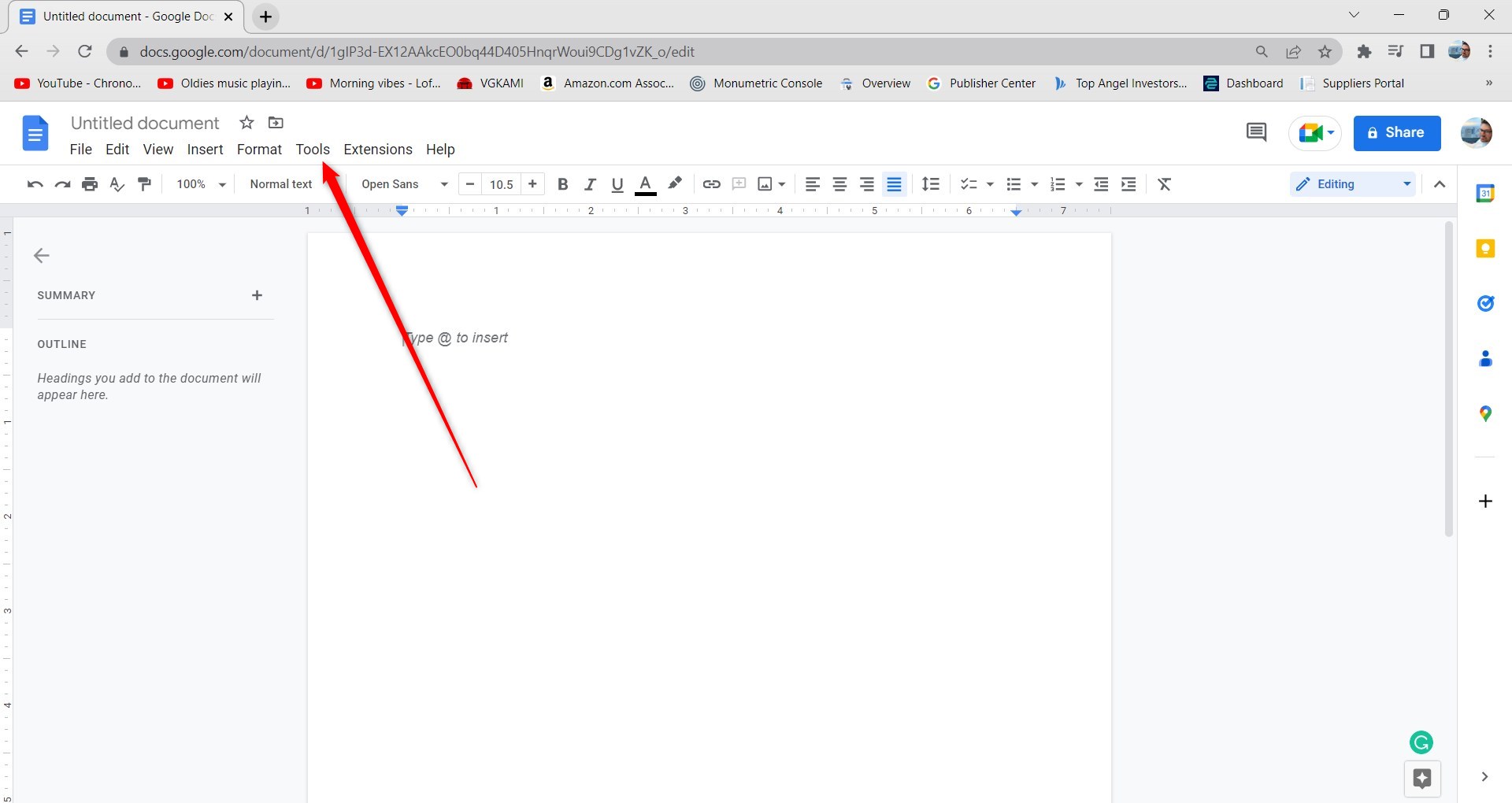
IDG / Marshalla Gunnella
Kliknij Preferencje w dolnej części wyświetlonego menu rozwijanego.
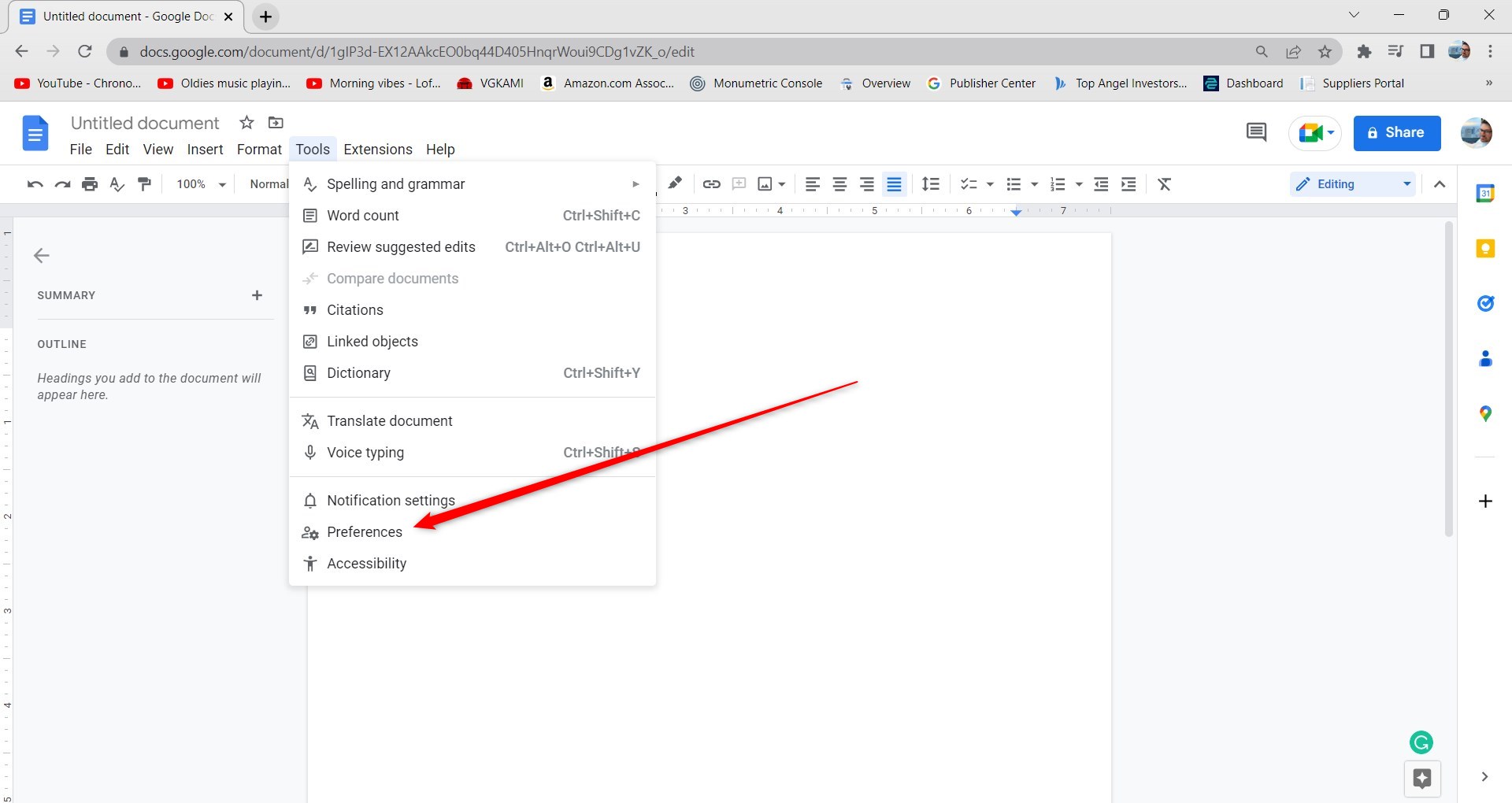
IDG / Marshalla Gunnella
Znajdziesz się teraz na karcie Ogólne w oknie Preferencje. Odznacz pole obok Automatycznie pisz wielkie litery, znajdujący się u góry menu, i kliknij OK.
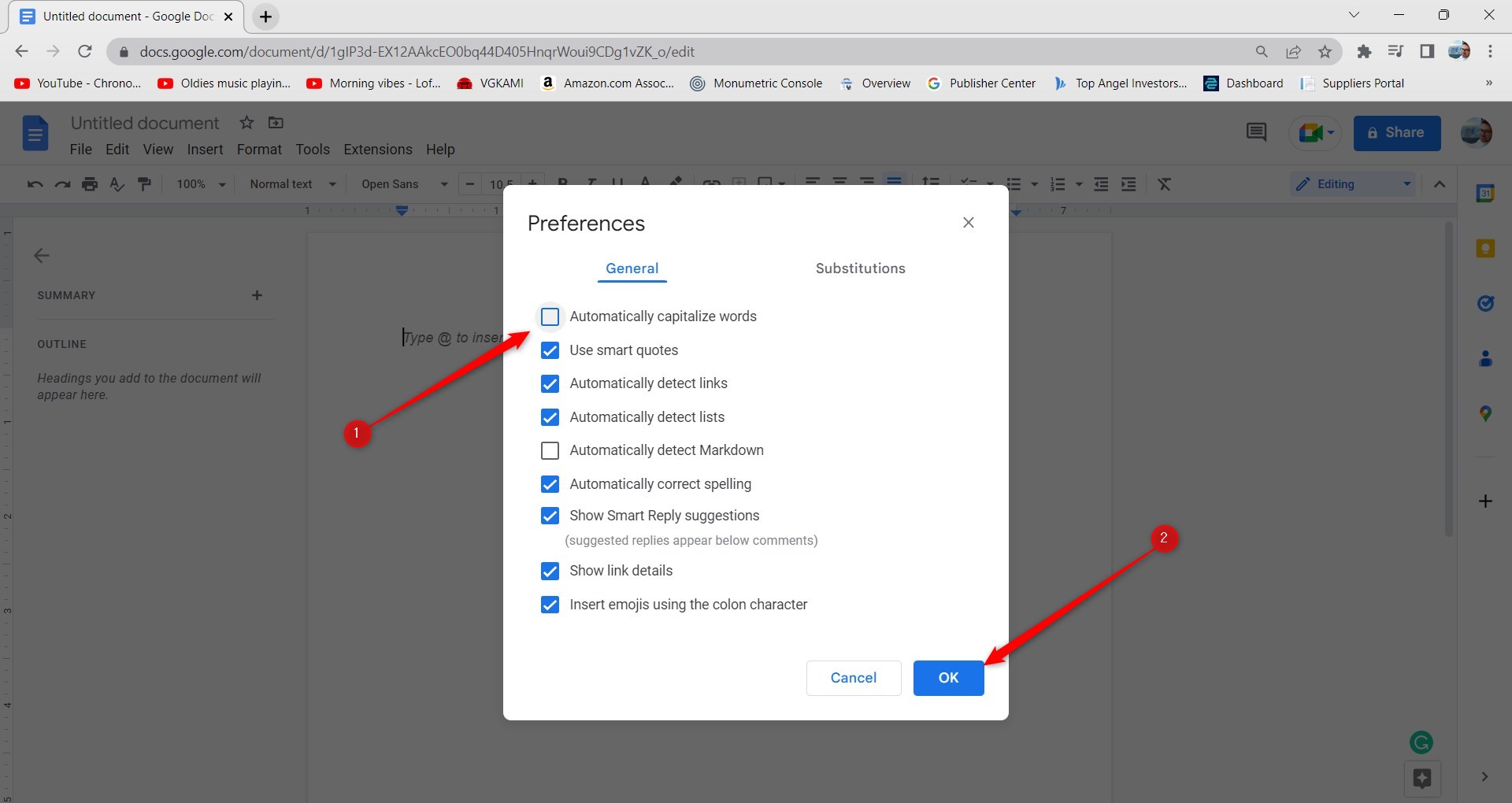
IDG / Marshalla Gunnella
Dokumenty Google nie będą już automatycznie zamieniać tekstu na wielkie litery podczas pisania. Jeśli chcesz ponownie włączyć tę funkcję, wróć do menu Preferencje, zaznacz pole obok opcji Automatycznie pisz wielkimi literami, a następnie kliknij OK.
Jak wyłączyć automatyczne stosowanie wielkich liter w Dokumentach Google dla komórek
Nawet jeśli wyłączysz funkcję automatycznego wpisywania wielkimi literami na komputerze, ustawienie to nie zostanie zsynchronizowane z aplikacją Dokumenty Google na urządzeniach przenośnych. W rzeczywistości nie ma nawet ustawienia, które wyłączałoby tę funkcję. Aby uniemożliwić programowi automatyczne pisanie wielkimi literami tekstu na urządzeniu mobilnym, musisz dostosować ustawienia systemowe.
Ustawienie, którego szukasz, nazywa się Automatyczne wpisywanie wielkich liter. Sposób przejścia do tego ustawienia zależy od używanego systemu operacyjnego.
W Androidzie przejdź do Ustawienia > Konfiguracja > Języki i wprowadzanie > Klawiatura ekranowa. Teraz musisz wybrać używaną klawiaturę. W tym przypadku jest to prawdopodobne Gboard. Na koniec dotknij Korekta tekstu a następnie przesuń suwak obok Auto kapitalizacja do pozycji wyłączonej.
Na iPhonie przejdź do Ustawienia > Ogólne > klawiatura. Na tym ekranie przełącz suwak obok Auto kapitalizacja do pozycji wyłączonej.
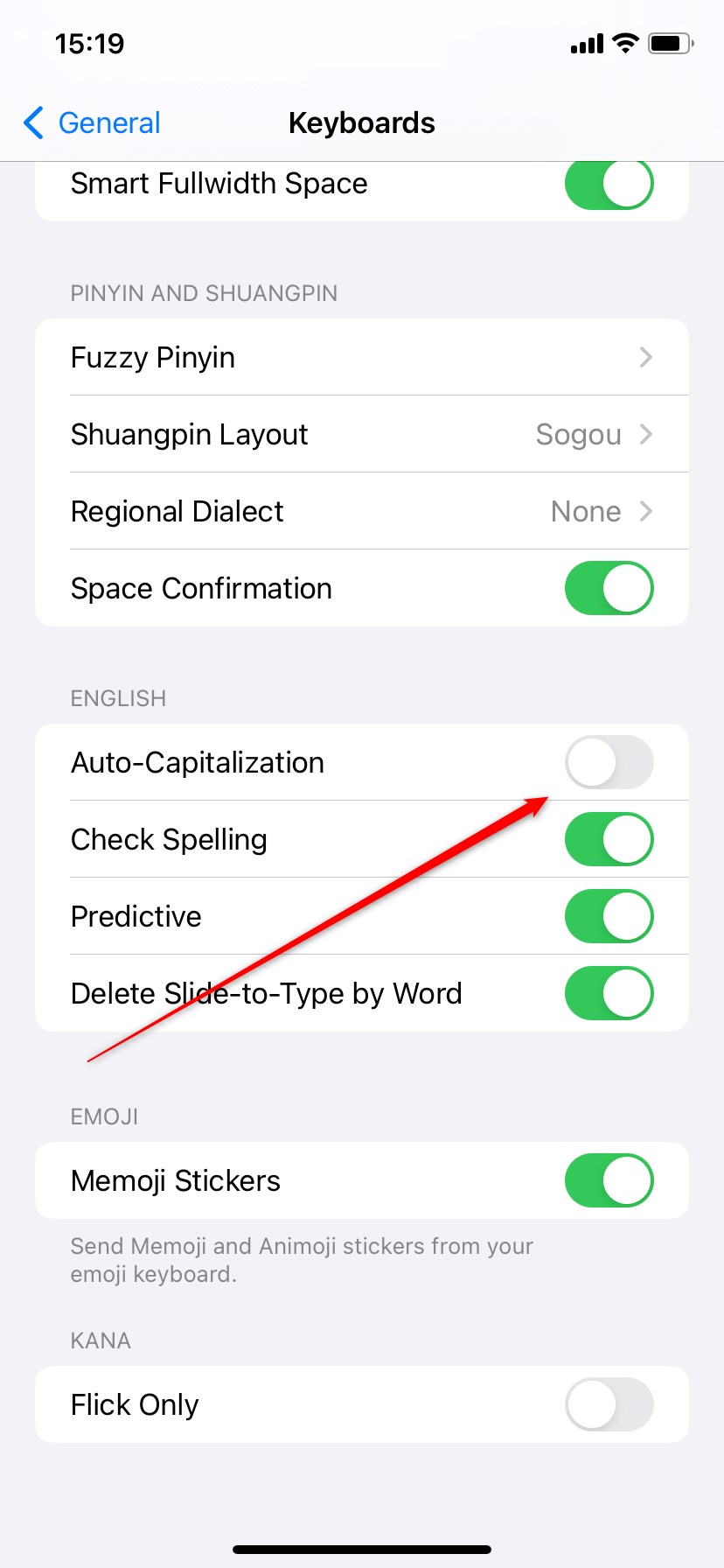
IDG / Marshalla Gunnella
Tekst pisany w Dokumentach Google nie będzie już automatycznie pisany wielkimi literami, ale pamiętaj, że dotyczy to również innych aplikacji na Twoim urządzeniu mobilnym, które korzystają z tej klawiatury. Musisz ponownie włączyć funkcję automatycznego wpisywania wielkimi literami, jeśli chcesz przywrócić tę funkcję do innej aplikacji.
- Dystrybucja treści i PR oparta na SEO. Uzyskaj wzmocnienie już dziś.
- Platoblockchain. Web3 Inteligencja Metaverse. Wzmocniona wiedza. Dostęp tutaj.
- Źródło: https://www.pcworld.com/article/1525086/how-to-turn-off-auto-capitalization-in-google-docs.html
- a
- i
- android
- Inne
- Aplikacja
- aplikacje
- samochód
- automatycznie
- z powrotem
- bar
- pomiędzy
- Dolny
- Pudełko
- przynieść
- przeglądarka
- nazywa
- kapitalizacja
- skapitalizować
- skapitalizowane
- wielkie litery
- walizka
- ZOBACZ
- wybór
- Domyślnie
- zależny
- stacjonarny
- urządzenie
- urządzenia
- dokument
- Nie
- nie
- umożliwiać
- włączony
- Eter (ETH)
- Parzyste
- Cecha
- W końcu
- i terminów, a
- znaleziono
- od
- Ogólne
- otrzymać
- Go
- głowa
- W jaki sposób
- How To
- HTML
- HTTPS
- in
- iPhone
- IT
- Trzymać
- uruchomić
- list
- Prawdopodobnie
- dłużej
- poszukuje
- ręcznie
- Menu
- nic
- Aplikacje mobilne
- urządzenie przenośne
- urządzenia mobilne
- Blisko
- Potrzebować
- Następny
- koncepcja
- OS
- Inne
- PC
- plato
- Analiza danych Platona
- PlatoDane
- position
- preferencje
- zapobiec
- Program
- Ekran
- wyrok
- ustawienie
- w panelu ustawień
- suwak
- So
- system
- Stuknij
- Połączenia
- do
- narzędzia
- Top
- prawdziwy
- SKRĘCAĆ
- posługiwać się
- który
- będzie
- słowo
- słowa
- napisany
- Twój
- zefirnet